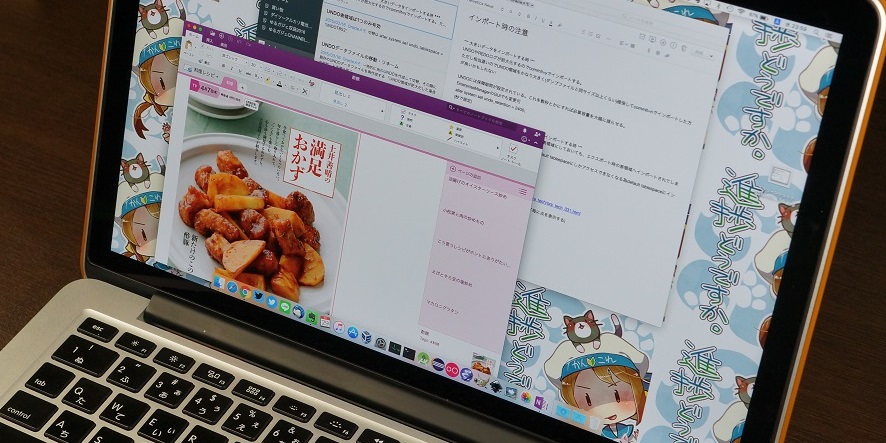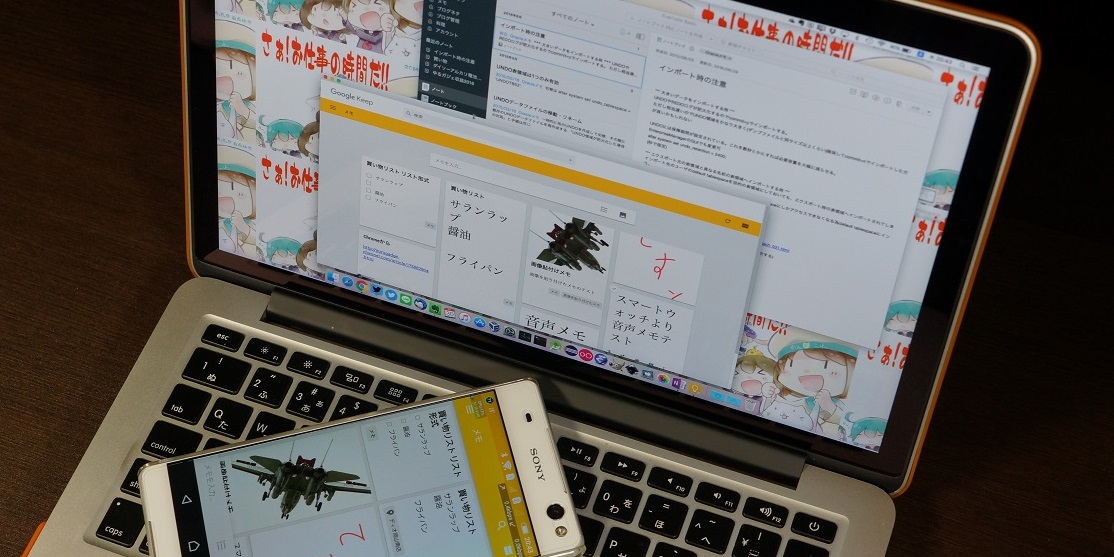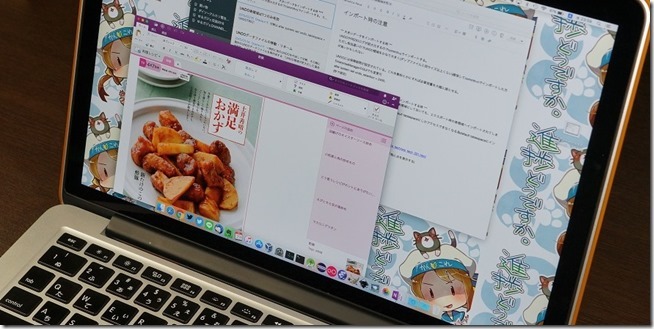
Evernoteの有料プラン値上げと、無料プランで使用できるデバイスが2台に制限されることが発表されました。みなさんはどうします?有料プランも微妙に高いし、無料でいけるものなら無料でいきたいですよね。そこで他のメモサービスもありますので移行を視野に検討してみたいと思います。まずは移行先として最右翼と言われるOneNoteを調べてみました。
Evernoteの使い方

なんでもEvernoteにメモしています。例えばボディーソープが残り少ないなと思ったら「買い物リスト」というノートに追記しておいて買い忘れがないようにしていますし、旅行へ行くときは「持っていくものリスト」を作ります。「持っていくものリスト」には「旅行用」や「出張用」などのテンプレートとなるノートを作っておいてそれをコピーして追記します。ブログのネタなども思いついた時にメモします。
一時的なメモだけではなく、自分のWikiとして、Oracleのコマンドやプログラムの忘れやすい文法など仕事上必要なメモや、私は自炊していますので料理レシピもWebクリップしたり、本を購入して気になったレシピはスマホカメラで撮って画像を貼り付けたり、自分流にアレンジしたら追記したりしています。ブログの収益や経費などはOpenOfficeのCalcファイルを貼り付けています。ちなみにスマホ上でも貼り付けたCalcのファイルをタップする事でAndroidアプリのExcelで開いて閲覧・編集ができます。
一ヶ月のアップロード量はそれほど多くはないので無料プランで十分運用できていたのですが、デスクのWindows PC、リビングのMacBook Pro、スマホ、タブレットで使っているので、今回のデバイス2台制限は痛いところです。メインはWindows PCとスマホですので、他のデバイスはWebブラウザで使えば良いのですが、正直ブラウザ上げて、ページ開いて、とかは面倒です。
そんな訳で制限が開始される猶予期間で他に移行先がないか?諦めて2台のデバイスでEvernoteを使い続けるかを考えていきたいと思います。まずは最有力候補のOneNoteです。
EvernoteからOneNoteへの移行
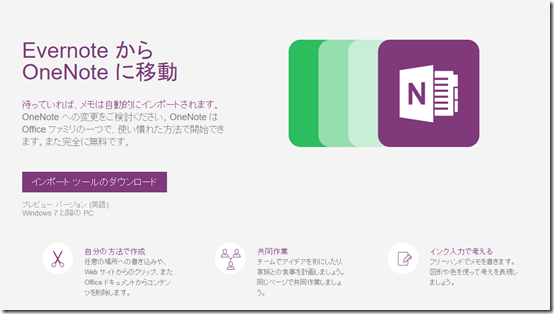
EvernoteからOneNoteへは、後発のMicrosoftが純正の移行ツール「StartOneNoteImporter」を用意しています。
Evernote から OneNote に移動 ? Microsoft
ダウンロードして実行します。

いつもの同意書です。黙って「I accept」にチェックを入れて「Get started」をクリックします。
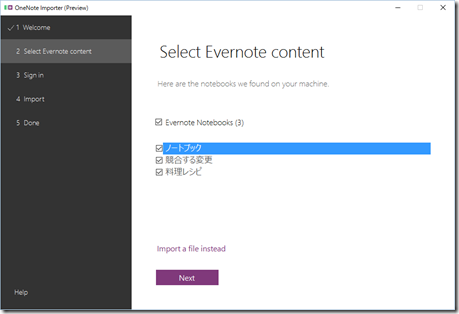
普通ならここでEvernoteへのログインとなると思うのですが、いきなりEvernoteのノートブックが表示されてびっくりしました。直接HDDのファイルを見ているようです。つまりこのツールを使う時には一度Evernoteのアプリケーションを起動して同期しておく必要があります。
ちなみにEvernoteをインストールしていないPCで動作させてみたところ、下のようにEvernoteのデータファイルが見つからない旨が表示されました。
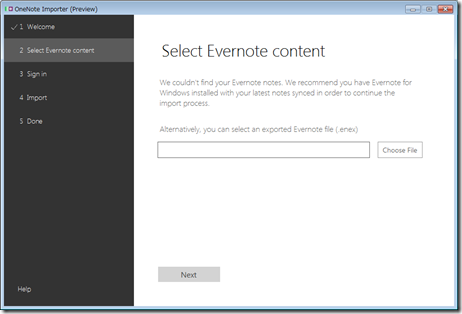
移行するノートブックを選択して「Next」をクリックします。
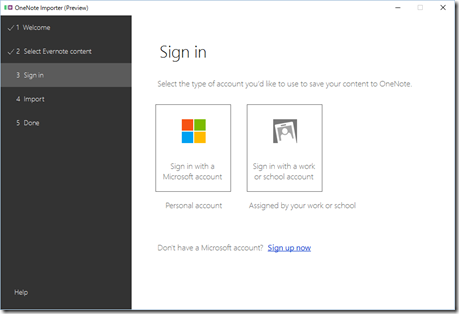
Microsoftアカウントへのサインアップですが、既にOSでサインアップしているので、左側の「Sign in with a Microsoft account」をクリックすれば自動的にサインアップされます。
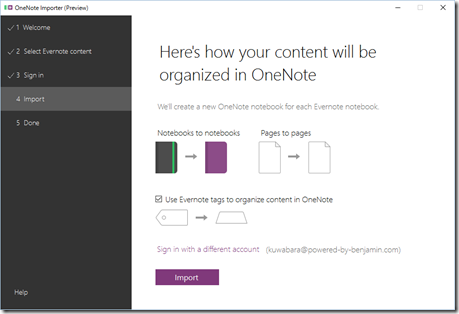
OneNoteではタグというのはなく、ノートブックの次のまとまりはセクションというフォルダのようなものになります。Evernoteのタグをこのセクションとして扱うか?というのが「Use Evernote tags to organize content in OneNote」ですのでチェックを入れておくのがよいでしょう。「Import」をクリックすると移行が開始されます。
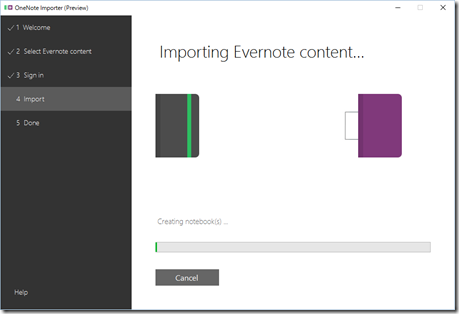
画像が貼ってあったりするノートが60程度で総数200のメモが10分弱くらいで移行されました。
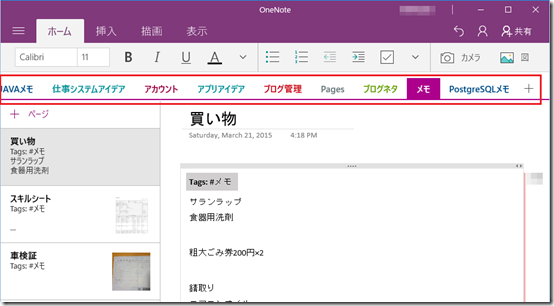
OneNoteを立ち上げてみると移行ができています。赤線で囲んだところが移行中に出てきたセクションです。ノートブックの中にセクションがタブ切り替えで存在する感じです。Evernoteのタグとは概念的に違いますが、このセクションがEvernoteのタグの役割に一番近いと思います。
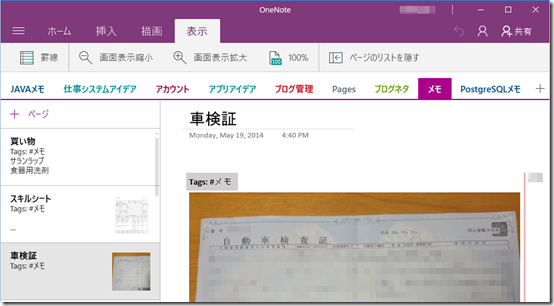
テキストはもちろん、PDFファイルや画像ファイルが貼り付けられているノートも正常に移行され、プレビューにも表示されています。OpenOfficeのCalcの表計算ファイルもクリックでそのままCalcが起動して閲覧できました。
しかしWebクリップは完全に崩れてしまっています。
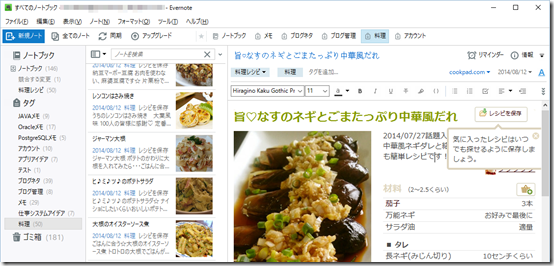
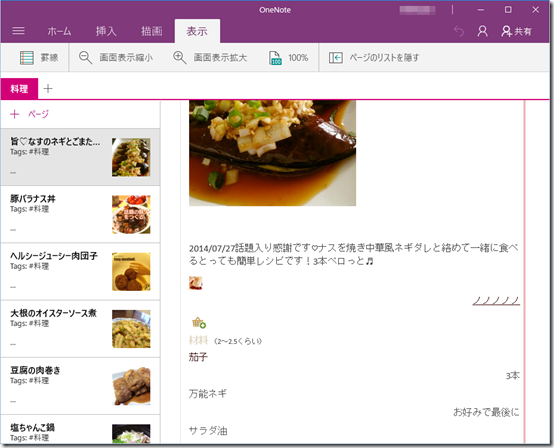
テキストや画像、PFDファイル、その他のファイルなどを単純に貼り付けたようなものは問題なさそうですが、Webクリップなどのちょっと特殊なノートは別途考える必要があります。
OneNoteでのWebクリップ
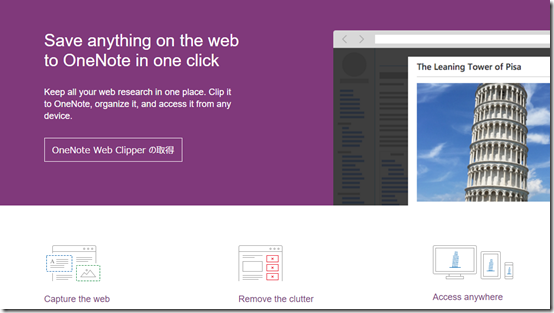
移行でも問題になったWebクリップですが、非常に便利なので個人的には必須の機能です。移行は諦めるとして、今後OneNoteでWebクリップができるのか?は出来るだろうなぁと思っていましたが、一番心配だったのは「ChromeでWebクリップできるか?」でした。「IEとEdgeにしか対応していません」とかありそうじゃないですか?でも大丈夫でした。
Save anything on the web to OneNote in one click – Microsoft
Chromeから上のHPの「OneNote Web Clipperの取得」をクリックすればChromeの拡張機能がインストールされました。
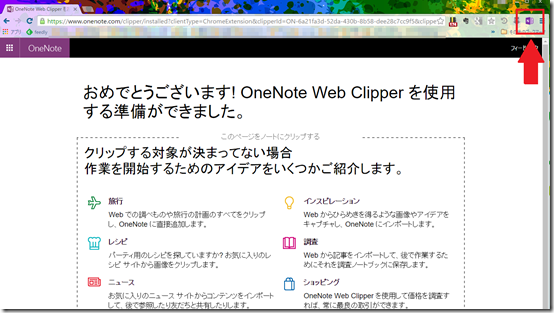
実際に移行に失敗したページをWebクリップしてみます。ある程度クリップする範囲を選択できて、ページ(OneNoteは1つのメモをページと呼びます)を追加するノートブックやセクションも選択できます。このあたりの使い勝手はEvernoteと同様です。

クリップしたページをOneNoteで見てみると、内容が欠落していないので問題はありませんが、一部表示が崩れている箇所があります。Evernoteではこういった表示崩れはありませんでした。
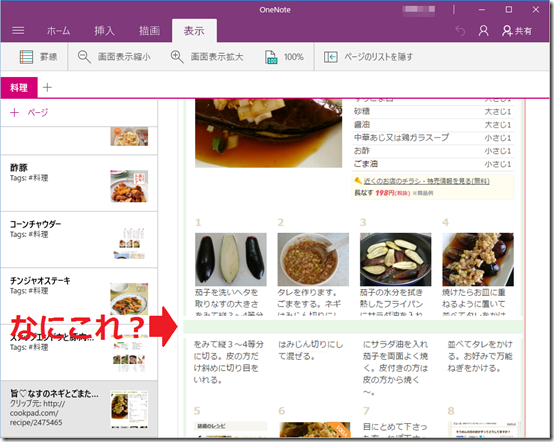
ちょっと試した範囲では実用的に問題はありませんが、いまひとつ信頼がおけない感じですね。
OneNoteのページ(Evernoteのノート)の管理はいまいち
更新日時等での自動ソートができない
普通に考えたらページは新しいものが上にくるように更新日時順に並ぶと思うのですが、OneNoteは並びません。そんな訳ないだろと思ってかなり調べましたが信じられないことにソート機能はないようです。しかも新しいページを追加すると一番下に追加されます。ノートのソートはWindows版やMac版の場合はドラッグで上下に移動することで任意に並べることはできますが、それ以外のソート方法は用意されていないようです。ただし「最近のノート」で全セクションを跨ったノートが更新日時の新しい順で表示されるので、通常はこちらを使うものなのかもしれません。
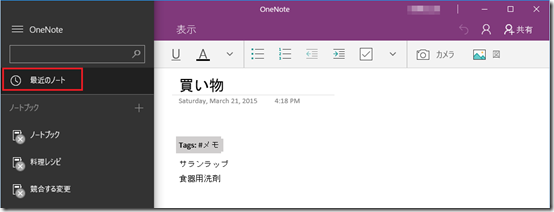
Android版ではノートの手動ソートが実装されておらず、一切ソートができません。またMac版は「最近のノート」がありません。
Windows版、Mac版では起動すると前回開いていたページ(ページが含まれるノートブック・セクション)が表示されますが、Android版ではアプリ起動時にこの「最近のノート」が表示されるようになっています。どうでも良いのですが、どうしてメモの表記が他は「ページ」なのに、ここだけ「ノート」になっているのでしょうか、、、
複数のタグで同一ノートを管理できない
そもそもOneNoteにはタグという概念はありません。ノートブックの中にセクションというフォルダのようなものを作ってその中にページを保存します。1つのページは複数のセクションに所属することはできません。Evernoteは1つのページに複数のタグを付けることができます。例えば「オラクルコマンド」というページに「Oracleメモ」と「仕事用」とタグを付けておけば、どちらのタグでも表示されますが、OneNoteではこのような使い方はできません。
「OneNoteにタグがない」という件について「上の画像でタグ付いてたじゃん」と思った方はよく見ていますね。
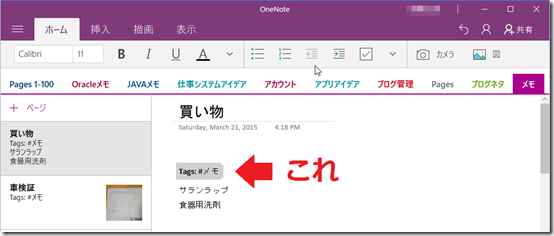
確かに「Tags:#メモ」とEvernoteで付けていたタグが移行されているように見えますが、これはただのテキストなんです。Evernoteで付けてたタグが無くならないように、移行時にテキストでページ内に書き込んでくれているだけなのです。BSで1文字ずつ削除できます。
スマホ版ではページの一覧にタイトルしか表示されない
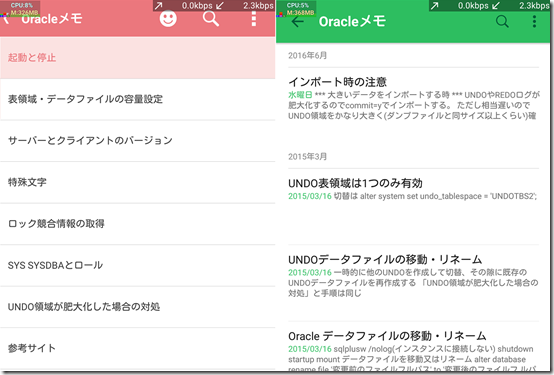
Android版のEvernoteでは一覧表示時にプレビューも表示されますが、OneNoteではタイトルしか表示されません。画像などのプレビューをとは言わないまでも、テキストくらいは表示して欲しいところです。
OneDriveのドキュメントフォルダに勝手にショートカットが作られる。しかも指示通り削除すると同期できなくなる
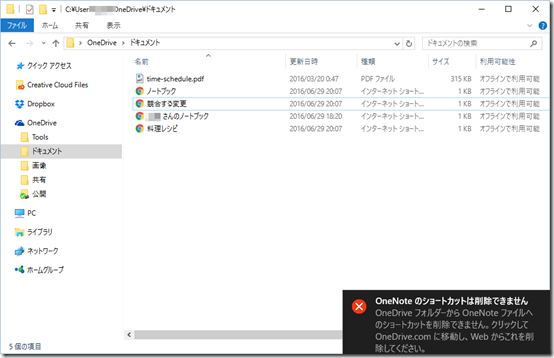
OneDriveのドキュメントフォルダに勝手にノートブックへのショートカットが作成されます。「余計なお世話だ」と削除しようとすると上の画像のようにメッセージが表示されて削除できません。メッセージに「クリックしてOneDrive.comに移動し」とありますが、クリックしてもOneDrive.comには移動できませんし、ダブルクリックするとOneNoteが開かれます。別途Webブラウザを開いてOneDrive.comに移動してショートカットを削除すると、なんとノートブックに×マークがついて同期できなくなりました。なんだこれ、、、
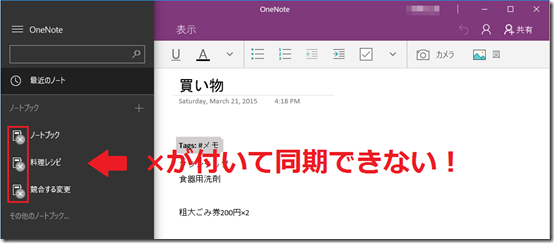
Web版OneDriveのRecycle binから元に戻したら復旧しましたが、ユーザーが使用するフォルダに管理ファイルを勝手に作成されるのは非常に不快です。
表現力はOneNoteの方が優れている
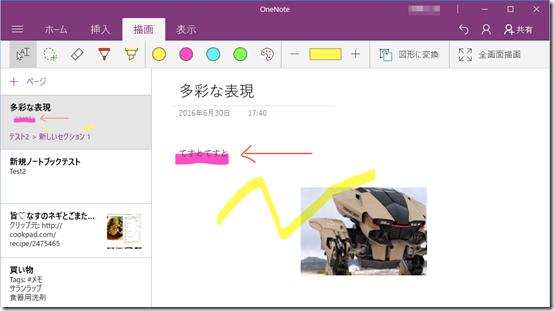
ページの表現力はOneNoteの方が圧倒的に優れています。プレーンテキストや画像を貼り付けた上からフリーハンドで書込ができたりします。これは凄い。
しかも画像を貼る際にはトリミングまでできます。
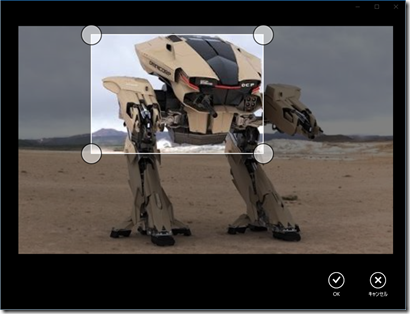
Evernoteは「インクメモ」という手書きのノートを作成することができますが、このノートにはフリーハンドの描画のみで、プレーンテキストや画像を貼ることはできません(Evernoteも画像を貼る時にトリミングしたり、画像にフリーハンドで書き込んだりはできます)
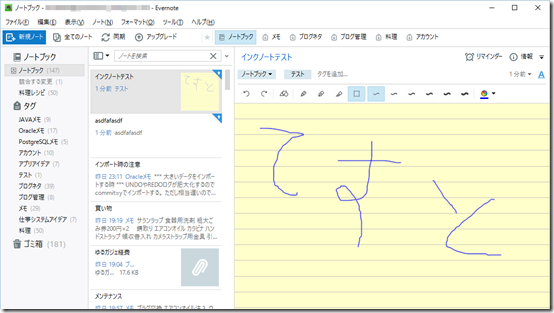
Evernoteはノートを新規作成する時にテキストのノートや手書きのノートなど種類を選択して作成しますが、OneNoteはそういったページの種類はなく、どのページにもプレーンテキストや画像の貼りこみ、手書き入力などができます。このシームレス感は非常に美しい仕様だと思います。
OneNoteにはリマインダーがない
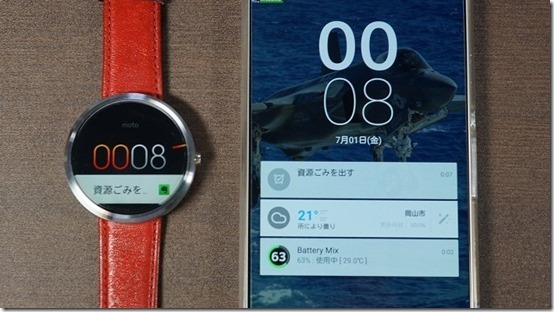
Evernoteにはリマインダー機能があります。リマインダーに設定すると注目すべきノートとして常にリストの一番上に表示されたり、設定した日時に通知で知らせてくれたりしますが、OneNoteには類似の機能はありません。
OneNoteはEvernoteの代わりになるか?
個人的にはOneNoteの印象は今のところ今ひとつです。細かい表記や操作性、指示通りやったのに操作不能になったり、OSによって実装が異なっていたりと未完成感を感じるのですが、1年位前にいじったときから進化していない気がします。今ひとつMicrosoftにやる気があるのか疑問に感じます。そもそもOneNoteはメモ帳というよりは資料を作って溜めこんでいくような性格のサービスではないかと思います。やはりEvernoteとは方向性が違うような。
ただ「最近のノート」を活用して、細かい所を気にしなければ、慣れの問題で、Evernoteとそれほど使用感は変わらないのかもしれません。もう少し使ってみようかと思います。
ではまた!
売り上げランキング: 4,459
ScanSnap Evernote Edition Scanner
売り上げランキング: 11,709
富士通 FUJITSU ScanSnap iX100 (A4/片面/バスパワー駆動) FI-IX100A
売り上げランキング: 1,586